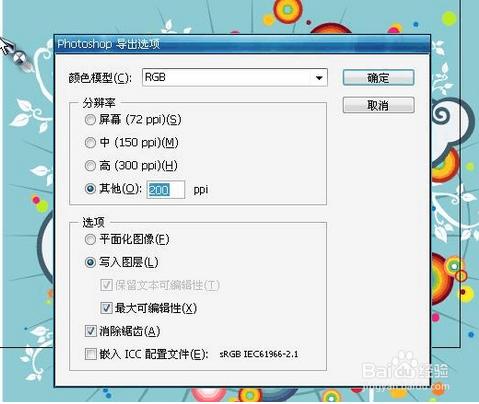AI轉CDR問題---如何把AI檔案完美匯入CDR使用方法
方法/步驟
1、CD12可以開啟AI10及以下版本的檔案。[效果和網格填色除外] 2、CD9可以開啟AI7及以下版本的檔案。 [效果和網格填色除外] 3、AI10檔案和以下版本的檔案最好在AI10軟體儲存,高版本匯出的AI10可能在CD中不相容。
總結得出,AI11及以上版本的AI檔案,匯出成AI10及以下版本即可在CD12或9中開啟。能支援的功能有填色、漸變,蒙板將自動刪除蒙板以外的物件、圖案填充將被打散。效果和網格還未償試到更好的匯出方法。
總結的其他經驗
1、把AI轉換成PSD格式,然後再匯入CD中
2、CD X3可以開啟AI CS以下的AI檔案及EPS檔案,效果和漸變除外
在講正式方法之前提供一個快速小竅門
(把AI檔案-轉曲-另存為.WMF檔案)這樣就可以直接用coreldraw開啟 已上是普通轉換,要完美(轉換)參看下面方法↓↓↓
AI轉CDR
1、CD12可以開啟AI10及以下版本的檔案。[效果和網格填色除外] 2、CD9可以開啟AI7及以下版本的檔案。 [效果和網格填色除外]
3、AI10檔案和以下版本的檔案最好在AI10軟體儲存,高版本匯出的AI10可能在CD中不相容。
總結得出,AI11及以上版本的AI檔案,匯出成AI10及以下版本即可在CD12或9中開啟。能支援的功能有填色、漸變,蒙板將自動刪除蒙板以外的物件、圖案填充將被打散。效果和網格還未償試到更好的匯出方法。
4、把AI轉換成PSD格式,然後再匯入CD中。
5、CD X3可以開啟AI CS以下的AI檔案及EPS檔案,效果和漸變除外! 6、CDR12 可以另存為AI 格式的,就是存前要轉曲線!效果很好. 問題:cdr12開啟AI檔案為什麼會提示檔案被損壞?怎麼解決?
這跟內容有很大關係,比如都是簡單的線條,問題就不大了,AI的檔案要用CDR開啟,可以另存為EPS 8.0版本!~!~
CDR的檔案要用AI開啟,可以另存為AI就OK了!~!
CDR轉AI
AI 不可以直接開啟CDR!
擴充套件—儲存為CS格式—匯入到CD13—儲存為CD8格式,此方法絕對可行
AI轉CDR
AI檔案--轉曲--另存為--.WMF檔案,這樣就可以直接用coreldraw開啟Ai檔案。 (此為普通轉換)
1、CD9可以開啟AI7及以下版本的檔案。 (效果和網格填色除外) 2、CD12可以開啟AI10及以下版本的檔案。(效果和網格填色除外)
3、CD X3可以開啟AI CS以下的AI檔案及EPS檔案。(效果和漸變除外)
4、AI11及以上版本的AI檔案,匯出成AI10及以下版本即可在CD12或9中開啟。能支援的功能有填色、漸變,蒙板將自動刪除蒙板以外的物件、圖案填充將被打散。 5、把AI轉換成PSD格式,然後再匯入CD中。(測試結果:此為圖片格式,內容不可修改?)
6、AI檔案另存為EPS 8.0版本,即可用CD開啟。雖然效果消失,但全部內容均可修改。不錯。
AI或EPS檔案完美匯出成PSD分層檔案的方法
注意,這是目前PS或CD使用AI檔案,達到最佳顏色的好途徑。
算是半原創吧,有些內容是引用人家的,但不精確,我就再羅嗦幾句。
第一:你要準備ILLUSTRATOR軟體,建議是AI11即AICS1以上的版本。
第二:你的AI向量檔案或EPS檔案,想匯出完全分層還是一個圖層,取決於你在下面的圖中的設定。
現在我們開啟一個AI或EPS向量圖
選擇檔案選單-匯出-選擇PSD格式 得到下圖
注意下圖中的幾個關鍵選項:
檔案匯出後,在PS中開啟:
提示:圖中的編組,就是圖層了,因為你勾選了最大可編輯性,所以每一個物件都成為了圖層,你可以根據情況進行合併,以減少檔案不必要的增大。
增加一個AI檔案匯出CDR檔案的技巧方法
原始檔案為AICS1版本,最終匯出的是CDR8格式的
匯出難度: 此圖物件較多,帶有複雜路徑和多層漸變色覆蓋,
匯出步驟:
1,[如果AI10可以開啟,可以省掉這一步.]先用AICS2開啟這個AI檔案,另存為AI10格式,這樣完整地儲存了檔案和填色\組合等屬性.
2,用AI10軟體開啟這個AI10格式的檔案,另存為AI7格式,這樣降低了檔案大小,依然保持了所有屬性,因為檔案版本更低,所以相容性更好,方便在CD中完全讀取. 3,用CDR13開啟這個AI7檔案,這樣看到除了CDR通病顏色不夠亮外,基本上將AI檔案填色,組合方式與層次等所有屬性完整匯入了